Ce să faci dacă Powerbeats Pro nu se încarcă în carcasă

Dacă Powerbeats Pro nu se încarcă, folosește o altă sursă de alimentare și curăță-ți căștile. Lasă carcasa deschisă în timp ce încarci căștile.
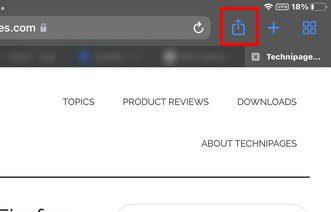
Safari este plin de sfaturi și trucuri grozave care fac utilizarea browserului distractiv. Dar, uneori, este posibil să aveți nevoie de ajutor pentru a vă aminti cum să utilizați caracteristicile simple. Salvând un site pe care îl vizitați frecvent pe ecranul de pornire, îl puteți accesa cu o singură atingere. Dacă vreodată trebuie să îl eliminați, îl puteți elimina cu ușurință urmând acești pași.
Cum să salvați orice site pe ecranul de pornire al iPad-ului dvs
Ai o rutină de dimineață în care verifici site-urile tale preferate pentru a vedea ce se întâmplă. Le deschideți unul câte unul și tastând întreaga adresă URL. Există o modalitate mai simplă de a accesa site-urile dvs. preferate și trebuie să atingeți o singură dată. Aveți acces mai rapid salvând site-urile preferate pe ecranul de pornire.
Puteți face acest lucru deschizând Safari și accesând site-ul pe care doriți să îl adăugați pe ecranul de pornire. Odată ce sunteți acolo, atingeți pictograma de partajare din dreapta sus. Arată ca o cutie cu o săgeată îndreptată în sus.

Când atingeți pictograma Partajare, va apărea o fereastră mică cu diferite opțiuni. Opțiunea Adaugă la ecranul de pornire va fi a doua pe listă.

Acum veți vedea site-ul pe care doriți să-l adăugați listat și opțiunea Adăugare în dreapta sus. Odată ce apeși pe el, vei fi scos din Safari și vei ajunge pe ecranul de pornire, unde vei putea vedea scurtătura către site. Asta este tot dacă vrei să fixezi un site pe ecranul de pornire al iPad-ului tău, dar butonul de partajare pe care l-ai folosit recent te poate ajuta cu alte lucruri.
Ce are de oferit pictograma Partajare de pe iPad-ul dvs

Pe lângă partajarea evidentă, pictograma Shar din Safari vă poate ajuta cu alte sarcini. De exemplu, veți vedea opțiuni pentru:

Cu opțiunea Markup, puteți să vă distrați și să mâzgăliți pe tot site-ul. Puteți alege dintre diferite culori și creioane. Există chiar și o riglă. Puteți accesa alte opțiuni, cum ar fi text, semnătură, lupă și forme dacă atingeți pictograma plus. Dacă atingeți punctele, puteți dezactiva opțiunea de a desena cu degetul și de a minimiza automat.

Atingând linkul de opțiuni din dreapta sus, puteți trimite o imagine a site-ului ca automat, PDF, Reader, PDF sau Web Archive. După cum puteți vedea, puteți face mult mai mult cu butonul Partajare decât partajare. Dacă doriți vreodată să eliminați un site de pe ecranul de start, apăsați lung oriunde, iar pictogramele vor începe să danseze. Când o fac, veți vedea o pictogramă minus în colțul pictogramei. Atingeți-l și veți vedea un mesaj de confirmare. Atingeți Ștergeți și asta este tot.

Concluzie
Când fixați un site pe ecranul de pornire al iPad-ului dvs., nu pierdeți timp accesând site-ul. Este mai ușor de găsit și puteți fixa diverse site-uri pentru a vedea ce este nou pe site-urile dvs. preferate. Puteți face acest lucru datorită butonului de partajare. Dar, butonul de distribuire are alte opțiuni de oferit. Atâta timp cât sunteți acolo, le puteți verifica în cazul în care aveți nevoie vreodată de ele. Cât de util vi se pare butonul de partajare în Safari? Anunțați-mi în comentariile de mai jos și nu uitați să împărtășiți articolul altora pe rețelele sociale.
Dacă Powerbeats Pro nu se încarcă, folosește o altă sursă de alimentare și curăță-ți căștile. Lasă carcasa deschisă în timp ce încarci căștile.
Cum să activezi scanarea pe Canon Pixma MG5220 când ai rămas fără cerneală.
Află care sunt unele dintre posibilele motive pentru care laptopul tău se supraîncălzește, împreună cu sfaturi și trucuri pentru a evita această problemă și a menține dispozitivul răcoros.
Te pregătești pentru o seară de gaming și va fi una mare – tocmai ai achiziționat „Star Wars Outlaws” pe serviciul de streaming GeForce Now. Descoperă singura soluție cunoscută care îți arată cum să repari codul de eroare GeForce Now 0xC272008F pentru a putea începe din nou să joci jocurile Ubisoft.
Întreținerea imprimantelor 3D este foarte importantă pentru a obține cele mai bune rezultate. Iată câteva sfaturi importante de reținut.
Ai probleme în a descoperi ce adresă IP folosește imprimanta ta? Te vom învăța cum să o găsești.
Menținerea echipamentului tău într-o stare bună este esențială. Iată câteva sfaturi utile pentru a-ți menține imprimanta 3D în condiții de vârf.
Dacă ești nesigur dacă să cumperi AirPods pentru telefonul tău Samsung, acest ghid te poate ajuta cu siguranță. Întrebarea cea mai evidentă este dacă cele două sunt
În era digitală modernă, în care datele sunt un bun valoros, clonarea unui hard disk pe Windows poate fi un proces crucial pentru mulți. Acest ghid cuprinzător
În timpul pornirii computerului, vă confruntați cu mesajul de eroare care spune că driverul WUDFRd nu s-a încărcat pe computer?




